
Program Todo pctrans z EaseUS vám umožňuje prenášať (migrovať) nainštalované programy, nastavenia, profily a údaje o používateľoch medzi počítačmi. Program PCTrans môžete použiť na prenos aktuálneho používateľského prostredia pri výmene počítača, pri preinštalovaní systému Windows, pri testovaní kompatibility s pracovným prostredím používateľa v nových verziách systému Windows. Vďaka PCTrans nemusíte vytvárať manuálne zálohovanie údajov a manuálne ich nasadzovať do nového počítača.
Z nejakého dôvodu spoločnosť Microsoft zastavila vývoj vlastných nástrojov na prenos údajov medzi počítačmi. Raz som narazil Windows Jednoduchý prenos, čo uľahčilo migráciu údajov z XP na Windows 7 počas konca podpory XP. V budúcnosti sa však tento nástroj nevyvinul a je kompatibilný s moderným systémom Windows 10. Preto musíte v každom prípade na prenos údajov použiť programy tretích strán.obsah:
- Nainštalujte program EaseUS Todo PCTrans
- Migrácia údajov medzi počítačmi pomocou programu EaseUS PCTrans
- Verzie EaseUS Todo PCTrans a licencovanie
Nainštalujte program EaseUS Todo PCTrans
Bezplatnú alebo skúšobnú verziu programu EaseUS Todo PCTrans si môžete stiahnuť z odkazu - https://www.easeus.com/free-pc-transfer-software/. Spustite súbor pctrans_free_installer.exe. Toto je analóg inštalačného programu C2R balíka Microsoft Office, ktorý sťahuje najnovšiu plnú verziu distribúcie PCTrans z internetu. Program má plnú podporu ruského jazyka, môžete si ho vybrať počas inštalácie.
Podporované sú všetky verzie systému Windows, od systému Windows XP po najnovšie verzie systému Windows 10.
Ak nemáte priamy prístup na internet, môžete si stiahnuť úplnú verziu programu PCTrans do ľubovoľného počítača kliknutím na tlačidlo „Stiahnuť offline“..
Inštalácia programu PCTrans nespôsobuje žiadne problémy. Kliknite na Ďalej, Ďalej, Dokončiť.
Migrácia údajov medzi počítačmi pomocou programu EaseUS PCTrans
Pri prvom spustení programu PCTrans sa zobrazí jednoduchá ponuka, ktorá vám umožní vybrať jednu z možností prenosu údajov. K dispozícii sú nasledujúce možnosti:
- PC na PC - umožňuje rýchlo prenášať vaše údaje, programy a nastavenia do iného počítača pripojeného k lokálnej sieti (implementácia scenára migrácie zo starého počítača na nový). Toto je jeden z hlavných čipov, vďaka ktorým získajú licenciu na PCTrans. Migrácia údajov a aplikácií je plne automatizovaná a vykonáva sa v miestnej sieti. Nepotrebujete žiadne ďalšie médiá, jednotku USB, DVD atď..
- Prenos obrázkov - vytvorenie záložnej kópie aktuálnej konfigurácie a užívateľských údajov na externom médiu na následné nasadenie tohto obrázka na inom počítači (režim offline). Tento prevádzkový režim sa dá tiež použiť na pravidelné zálohovanie pracovnej stanice užívateľa..
- Migrácia aplikácií - ľahký prenos nainštalovaných aplikácií na iný lokálny disk, keď nie je dostatok miesta
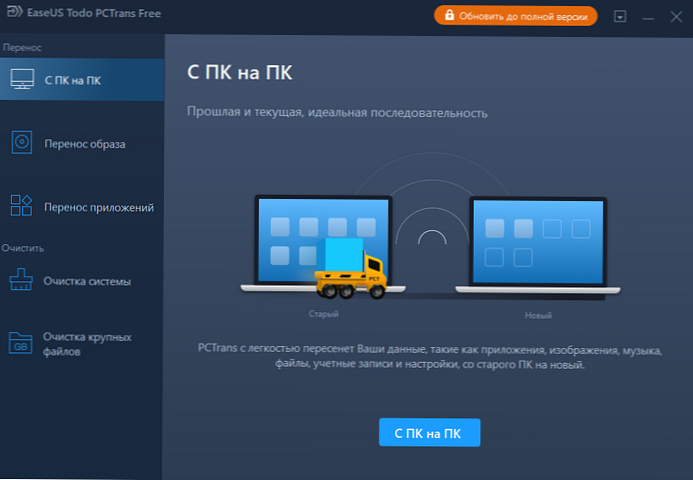
Skúsme prvý obchodný režim - migrácia údajov medzi počítačmi v sieti.
Takže máme 2 počítače pripojené k jednej LAN. Našou úlohou je prenášať údaje a aplikácie z prvého počítača (starého počítača) do nového počítača s čisto nainštalovaným systémom Windows 10.
Musíte nainštalovať program PCTrans do oboch počítačov a spustiť aplikáciu na prvom počítači (zdroj). Vyberte, čo chcete preniesť údaje medzi počítačmi v sieti.
Určite, že chcete prehľadávať sieť a nájsť počítače so systémom PCTrans.
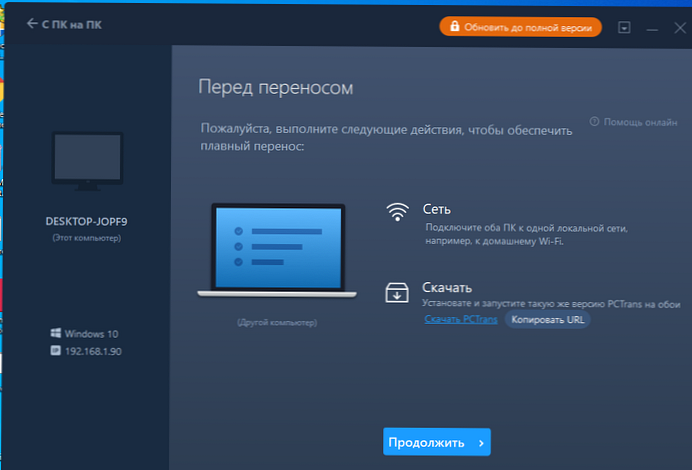
Alebo môžete manuálne zadať IP adresu alebo názov druhého počítača.
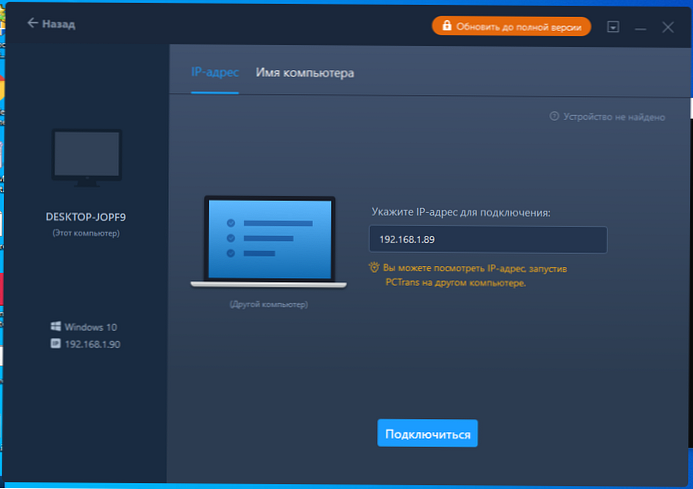
Ak sa agent PCTrans nachádza na inom počítači, musíte na autorizáciu zadať užívateľské meno a heslo.
Potom vyberte smer prenosu údajov:
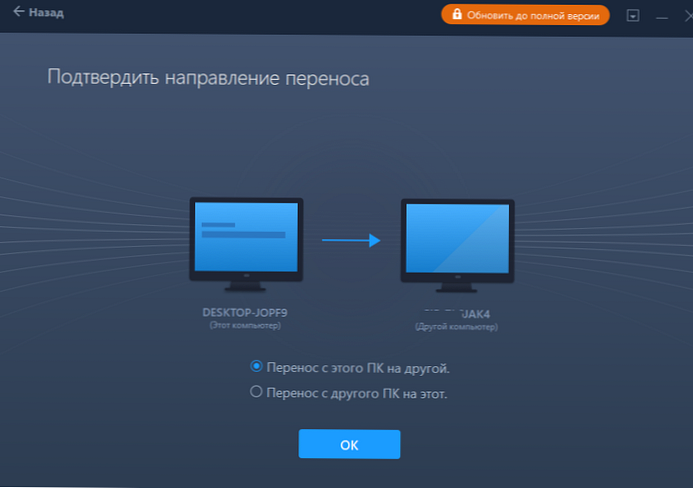
Program prehľadá váš počítač a ponúkne výber nainštalovaných aplikácií, údajov a užívateľských profilov na prenos (prenos užívateľských profilov je k dispozícii iba vo verzii Pro).
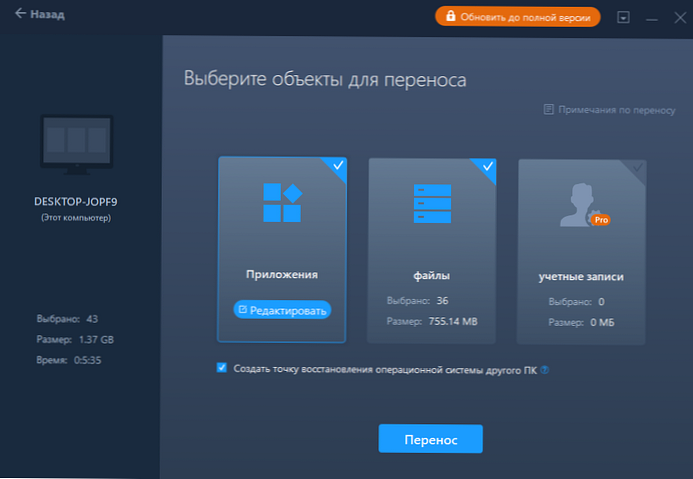
Môžete manuálne vybrať súbory a dokumenty, ktoré je potrebné preniesť do nového počítača. Pokiaľ ide o migráciu aplikácií, existuje množstvo obmedzení. V mojom prípade bolo možné z približne 30 prihlášok preniesť iba 25 žiadostí.
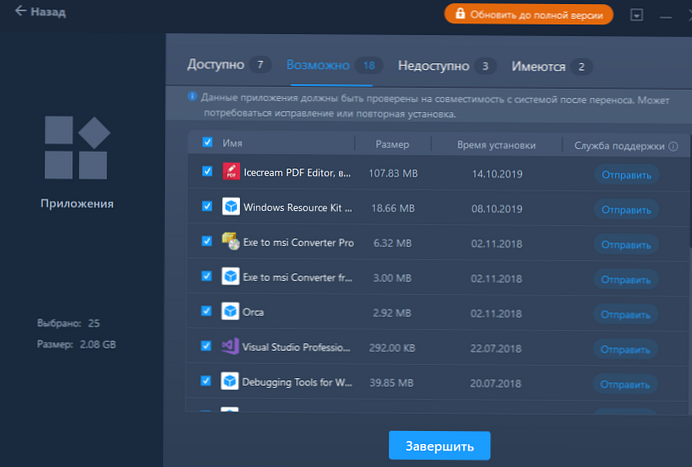
Potom môžete spustiť proces migrácie. V tomto okamihu budú súbory a aplikácie prenášané medzi počítačmi. Po dokončení prenosu je potrebné reštartovať cieľový počítač a ubezpečiť sa, že všetky vybrané súbory a programy boli úspešne skopírované a nasadené do nového počítača..
Ak chcete vytvoriť obraz systému s aktuálnymi nastaveniami, nainštalovanými programami a súbormi používateľov, použite túto voľbu Prenos obrázkov. V tomto režime PCTrans vytvorí na určenej jednotke obraz (súbor s príponou .pct), ktorý môžete nasadiť na iný počítač..
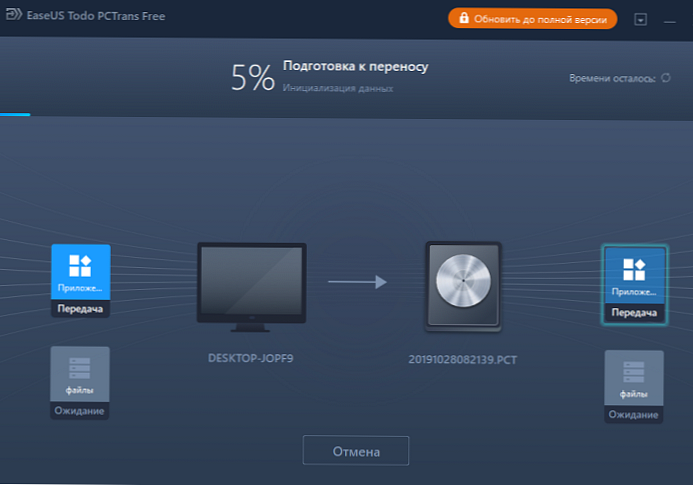
Verzie EaseUS Todo PCTrans a licencovanie
Existuje niekoľko verzií programu PCTrans, ktoré sa líšia vo vlastnostiach, cene a licenčných obmedzeniach..
- zadarmo Môžete prenášať 2 aplikácie medzi počítačmi a až 500 MB údajov.
- vydanie profesionálny - cena 49,95 dolárov, jedna licencia vám umožňuje používať program PCTrans na 2 počítačoch. Podporuje prenos užívateľských profilov (vrátane domény), nastavení personalizácie, nastavení systému Windows, údajov a nainštalovaných aplikácií.
- vydanie technický - cena 399 $, odporúčaná pre tieto služby. podpora, ktorá často musí prenášať užívateľské dáta medzi počítačmi. Licencia vám umožňuje používať PCTrans na firemných počítačoch bez obmedzení.
tak, EaseUS Todo PCTrans - Jedná sa o jednoduchý a pohodlný nástroj, ktorý umožňuje prenášať súbory a nastavenia používateľa medzi dvoma počítačmi v sieti alebo prostredníctvom offline obrazu. Vďaka EaseUS Todo PCTrans môžete začať pracovať na novom počítači v známom prostredí čo najrýchlejšie. Všetko, čo musíte urobiť, je nainštalovať Windows, spustiť EaseUS Todo PCTrans a importovať všetky nastavenia spolu s nainštalovanými programami cez sieť alebo zo zálohy z iného počítača. tj nemusíte manuálne vyhľadávať, inštalovať a konfigurovať programy tretích strán, ktoré už boli nakonfigurované na vašom starom počítači
Sponzorovaný článok od spoločnosti EaseUS.










